Neste artigo, vou mostrar como instalar e usar nethogs para monitorar o tráfego de rede no Linux. Então vamos começar.
Instalando nethogs no Ubuntu / Debian:
nethogs não é instalado no Ubuntu / Debian por padrão. Mas, está disponível no repositório de pacotes oficial do Ubuntu / Debian. Então, você pode facilmente instalar nethods com o gerenciador de pacotes APT.
Primeiro, atualize o cache do gerenciador de pacotes APT com o seguinte comando:
$ sudo apt update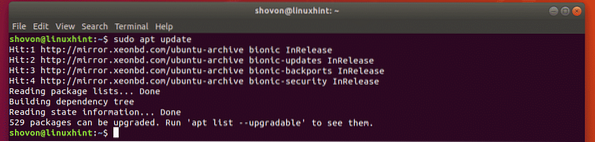
Agora, instale nethogs com o seguinte comando:
$ sudo apt install nethogs
nethogs deve ser instalado.
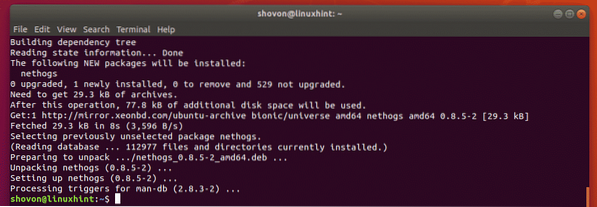
Agora, para verificar se o nethogs está funcionando, execute o seguinte comando:
$ nethogs -VComo você pode ver, está funcionando corretamente.

Instalando nethogs no CentOS 7:
nethogs não é instalado no CentOS 7 por padrão. Mas nethogs está disponível no repositório EPEL do CentOS 7. Portanto, você pode instalar facilmente nethogs a partir do repositório EPEL com o gerenciador de pacotes YUM.
Primeiro, ative o repositório EPEL com o seguinte comando:
$ sudo yum install epel-release
Agora aperte y e então pressione
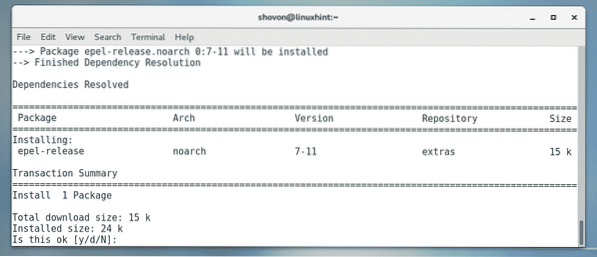
Agora aperte y e então pressione

O repositório EPEL deve ser habilitado.
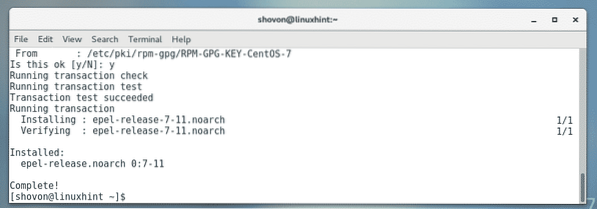
Agora, execute o seguinte comando para instalar nethogs com o gerenciador de pacotes YUM.
$ sudo yum install nethogs
Agora aperte y e então pressione
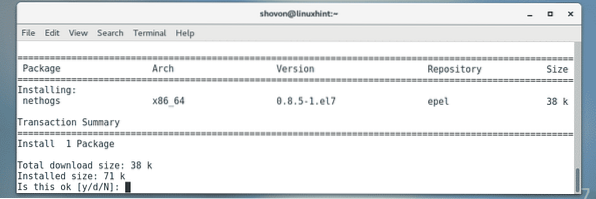
Agora aperte y e então pressione
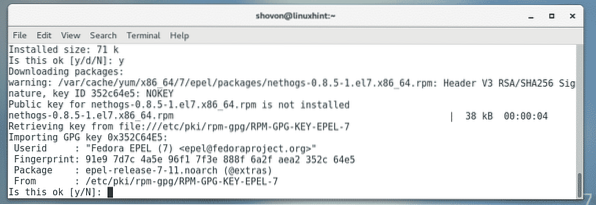
nethogs deve ser instalado.
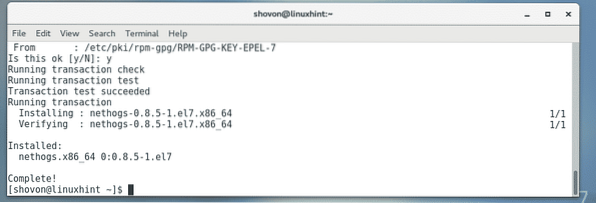
Agora, para verificar se o nethogs está funcionando, execute o seguinte comando:
$ nethogs -Vnethogs está funcionando perfeitamente.

Instalando nethogs no Arch Linux:
nethogs não está instalado no Arch Linux por padrão também. Mas, nethogs está disponível no repositório oficial de pacotes do Arch Linux. Então, você pode facilmente instalar nethogs no Arch Linux usando o gerenciador de pacotes Pacman.
$ sudo pacman -Sy nethogs
Agora aperte y e então pressione
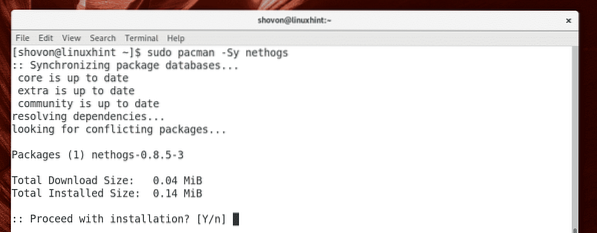
nethogs deve ser instalado.
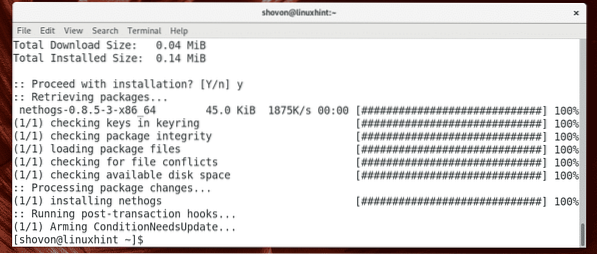
Agora, execute o seguinte comando para verificar se o nethogs está funcionando.
$ nethogs -VComo você pode ver, os nethogs estão funcionando perfeitamente.

Usando nethogs:
Agora que você instalou nethogs, está pronto para monitorar seu tráfego de rede com nethogs.
Se você deseja monitorar o tráfego de rede de toda a interface de rede do seu computador, pode executar nethogs da seguinte maneira:
$ sudo nethogs -a
nethogs devem começar. Como você pode ver, as velocidades de upload (enviado) e download (recebido) da rede para cada processo são listadas. A interface de rede que cada processo está usando também está listada aqui. O proprietário do processo e também o PID estão listados aqui. Se você tiver qualquer processo que esteja consumindo largura de banda da rede desnecessariamente, você pode simplesmente encerrar o processo usando o PID.
os nethogs devem atualizar automaticamente as informações, assim como o top e o htop fazem.
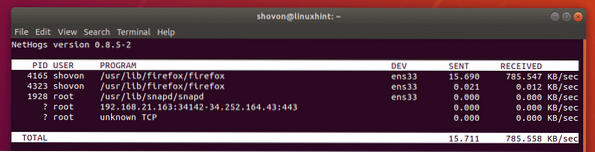
Por padrão, nethogs exibe as velocidades de download e upload da rede em kilobytes / s (kb / s). Este é um dos modos de exibição de nethogs. Existem 4 modos de exibição de nethogs, o padrão kb / s, total de bytes usados (b), total de kilobytes usados (kb), total de megabytes usados (mb). Você pode pressionar o m no teclado para enquanto o nethogs está em execução para alternar entre esses modos de exibição.
O modo de exibição padrão de nethogs. Mostra a velocidade de download e upload da rede em kilobytes / s (kb / s).
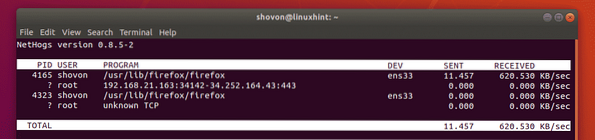
Outro modo de exibição de nethogs. Neste modo de exibição, o uso total da rede por processo em kilobytes (kb) é exibido. Além disso, o uso total da rede de cada processo (em kb) também é exibido.
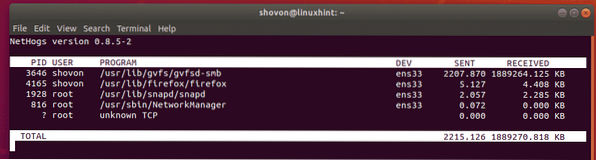
Neste modo de exibição, o uso total da rede por processo em bytes (b) é exibido. Além disso, o uso total da rede de cada processo (em b) também é exibido.
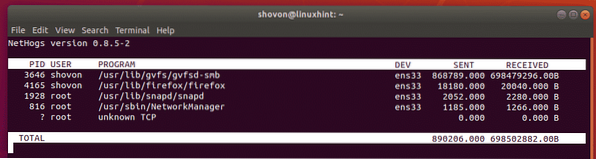
Neste modo de exibição, o uso total da rede por processo em megabytes (mb) é exibido. Além disso, o uso total da rede de cada processo (em MB) também é exibido.
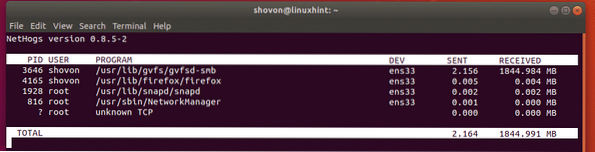
Você pode fechar o monitor de rede nethogs com
Se você deseja monitorar uma interface de rede específica usando nethogs, você pode fazer isso facilmente.
Por exemplo, digamos que você deseja monitorar a interface de rede ens33 com nethogs. Para fazer isso, inicie o monitor de rede nethogs com o seguinte comando:
$ sudo nethogs ens33NOTA: Você pode listar todas as interfaces de rede do seu computador com o ip a comando.

Agora, apenas o ens33 interface deve ser monitorada.
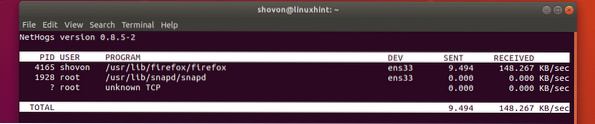
Então, é assim que você usa nethogs no Linux para monitorar o tráfego de rede. Obrigado por ler este artigo.
 Phenquestions
Phenquestions


